GENAI084
Übersicht
In diesem Lab erweitern Sie Ihren Agentspace-Assistenten, damit er Anfragen von Mitarbeitern zu Geschäftsreisen bearbeiten kann. Der Assistent kommuniziert mit einem Konversations-Agent, der diese Anfragen verarbeitet. Zu diesem Zweck binden Sie ein OpenAPI-Tool ein, damit der Konversations-Agent mit einer Cloud Run-Funktion interagieren kann. Diese schreibt die Reiseanfragen dann zur Speicherung und weiteren Verarbeitung direkt in BigQuery. Dieses Diagramm zeigt den Ablauf, den Sie einrichten:
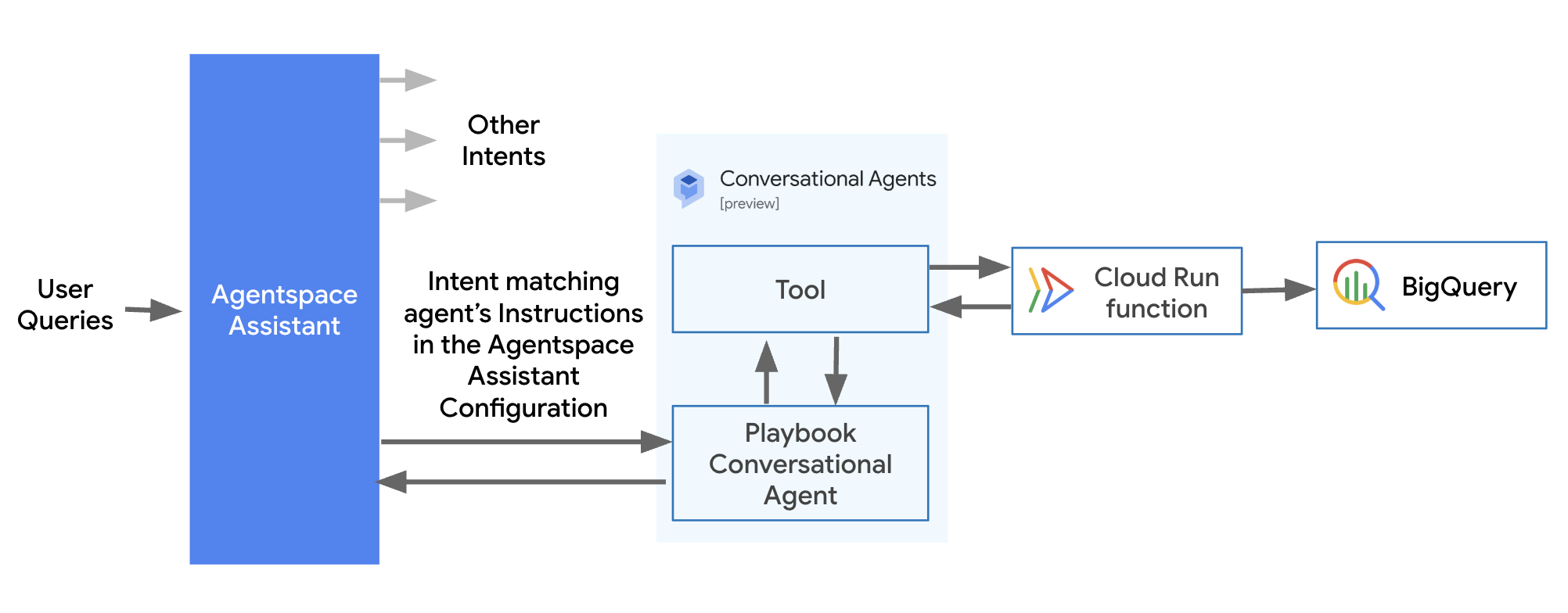
Hinweis: Für die meisten Qwiklabs wird empfohlen, ein Inkognito-Browserfenster zu verwenden, um Verwechslungen zwischen mehreren Qwiklabs-Teilnehmerkonten und anderen Konten zu vermeiden. Das ist besonders hilfreich für Qwiklabs, in denen wie hier die Konsole des Konversations-Agents verwendet wird. Wenn Sie Chrome verwenden, ist es am einfachsten, alle Inkognitofenster zu schließen und dann oben in diesem Lab mit der rechten Maustaste auf die Schaltfläche Google Cloud Console öffnen zu klicken. Wählen Sie anschließend Link in Inkognitofenster öffnen.
Lernziele
Aufgaben in diesem Lab:
- Cloud Run-Funktion bereitstellen
- OpenAPI-Tool für einen Konversations-Agent erstellen, um die Cloud Run-Funktion aufzurufen
- Agentspace-Anwendung bereitstellen
- Anhand eines Playbooks einen einfachen generativen Konversations-Agent erstellen
- Konversations-Agent in die Agentspace-Anwendung einbinden
Einrichtung und Anforderungen
Vor dem Klick auf "Start Lab" (Lab starten)
Lesen Sie diese Anleitung. Labs sind zeitlich begrenzt und können nicht pausiert werden. Der Timer, der mit dem Klick auf "Start Lab" (Lab starten) gestartet wird, gibt an, wie lange die Ressourcen für das Lab verfügbar sind.
In diesem praxisorientierten Qwiklabs-Lab können Sie die Lab-Aktivitäten selbst in einer echten Cloud-Umgebung durchführen, nicht in einer Simulations- oder Demo-Umgebung. Dazu erhalten Sie neue, temporäre Anmeldedaten, mit denen Sie für die Dauer des Labs auf die Google Cloud Platform zugreifen können.
Voraussetzungen
Für dieses Lab benötigen Sie Folgendes:
- Einen Standardbrowser (empfohlen wird Chrome)
- Genügend Zeit, um das Lab abzuschließen
Hinweis: Auch wenn Sie bereits ein eigenes GCP-Konto oder -Projekt haben, sollten Sie es nicht für das Lab verwenden.
Lab starten und bei der Google Cloud Console anmelden
-
Klicken Sie auf Lab starten. Wenn Sie für das Lab bezahlen müssen, wird ein Dialogfeld geöffnet, in dem Sie Ihre Zahlungsmethode auswählen können.
Auf der linken Seite befindet sich der Bereich „Details zum Lab“ mit diesen Informationen:
- Schaltfläche „Google Cloud Console öffnen“
- Restzeit
- Temporäre Anmeldedaten für das Lab
- Ggf. weitere Informationen für dieses Lab
-
Klicken Sie auf Google Cloud Console öffnen (oder klicken Sie mit der rechten Maustaste und wählen Sie Link in Inkognitofenster öffnen aus, wenn Sie Chrome verwenden).
Im Lab werden Ressourcen aktiviert. Anschließend wird ein weiterer Tab mit der Seite „Anmelden“ geöffnet.
Tipp: Ordnen Sie die Tabs nebeneinander in separaten Fenstern an.
Hinweis: Wird das Dialogfeld Konto auswählen angezeigt, klicken Sie auf Anderes Konto verwenden.
-
Kopieren Sie bei Bedarf den folgenden Nutzernamen und fügen Sie ihn in das Dialogfeld Anmelden ein.
{{{user_0.username | "Username"}}}
Sie finden den Nutzernamen auch im Bereich „Details zum Lab“.
-
Klicken Sie auf Weiter.
-
Kopieren Sie das folgende Passwort und fügen Sie es in das Dialogfeld Willkommen ein.
{{{user_0.password | "Password"}}}
Sie finden das Passwort auch im Bereich „Details zum Lab“.
-
Klicken Sie auf Weiter.
Wichtig: Sie müssen die für das Lab bereitgestellten Anmeldedaten verwenden. Nutzen Sie nicht die Anmeldedaten Ihres Google Cloud-Kontos.
Hinweis: Wenn Sie Ihr eigenes Google Cloud-Konto für dieses Lab nutzen, können zusätzliche Kosten anfallen.
-
Klicken Sie sich durch die nachfolgenden Seiten:
- Akzeptieren Sie die Nutzungsbedingungen.
- Fügen Sie keine Wiederherstellungsoptionen oder Zwei-Faktor-Authentifizierung hinzu (da dies nur ein temporäres Konto ist).
- Melden Sie sich nicht für kostenlose Testversionen an.
Nach wenigen Augenblicken wird die Google Cloud Console in diesem Tab geöffnet.
Hinweis: Wenn Sie auf Google Cloud-Produkte und ‑Dienste zugreifen möchten, klicken Sie auf das Navigationsmenü oder geben Sie den Namen des Produkts oder Dienstes in das Feld Suchen ein.

Aufgabe 1: BigQuery-Tabelle erstellen, in der Reiseanfragen erfasst werden können
In dieser Aufgabe erstellen Sie eine Tabelle, in der eingehende Reiseanfragen gespeichert werden, die an den Agentspace-Assistenten gesendet werden.
-
Öffnen Sie ein Cloud Shell-Terminal, indem Sie auf der Tastatur die TasteG und dann die Taste S drücken.
-
Klicken Sie für die Autorisierung von Cloud Shell auf die Schaltfläche Autorisieren, wenn Sie dazu aufgefordert werden.
-
Fügen Sie in das Cloud Shell-Terminal Folgendes ein, um eine Datei namens travel_requests_schema.json zu erstellen. Damit wird das Schema für eine BigQuery-Tabelle zur Erfassung von Reiseanfragen definiert:
cat > travel_requests_schema.json << EOF
[
{
"name": "user",
"type": "STRING",
"mode": "REQUIRED"
},
{
"name": "travel_purpose",
"type": "STRING",
"mode": "REQUIRED"
},
{
"name": "departure_city",
"type": "STRING",
"mode": "NULLABLE"
},
{
"name": "destination_city",
"type": "STRING",
"mode": "NULLABLE"
},
{
"name": "departure_date",
"type": "STRING",
"mode": "NULLABLE"
},
{
"name": "return_date",
"type": "STRING",
"mode": "NULLABLE"
}
]
EOF
-
Führen Sie folgende Befehle in Cloud Shell aus, um das BigQuery-Dataset und die Tabelle anhand des in der Datei travel_requests_schema.json definierten Schemas zu erstellen:
bq --location=US mk -d {{{project_0.startup_script.bq_dataset | Bigquery Dataset}}}
bq mk -t {{{project_0.startup_script.bq_dataset | Bigquery Dataset}}}.{{{project_0.startup_script.bq_table | Bigquery Table}}} travel_requests_schema.json
-
Sobald das Dataset und die Tabelle erstellt wurden, können Sie das Cloud Shell-Fenster schließen, indem Sie oben rechts im Terminalbereich auf das X klicken.
Klicken Sie auf Fortschritt prüfen.
BigQuery-Dataset und ‑Tabelle erstellen, um Reiseanfragen zu erfassen
Aufgabe 2: Cloud Run-Funktion erstellen, um die Anfragen zu erfassen
In dieser Aufgabe erstellen Sie die Cloud Run-Funktion, die im JSON-Format gesendete Anfragen entgegennimmt und sie in die oben erstellte Tabelle schreibt.
-
Rufen Sie über die Suchleiste oben in der Cloud Console Cloud Run auf.
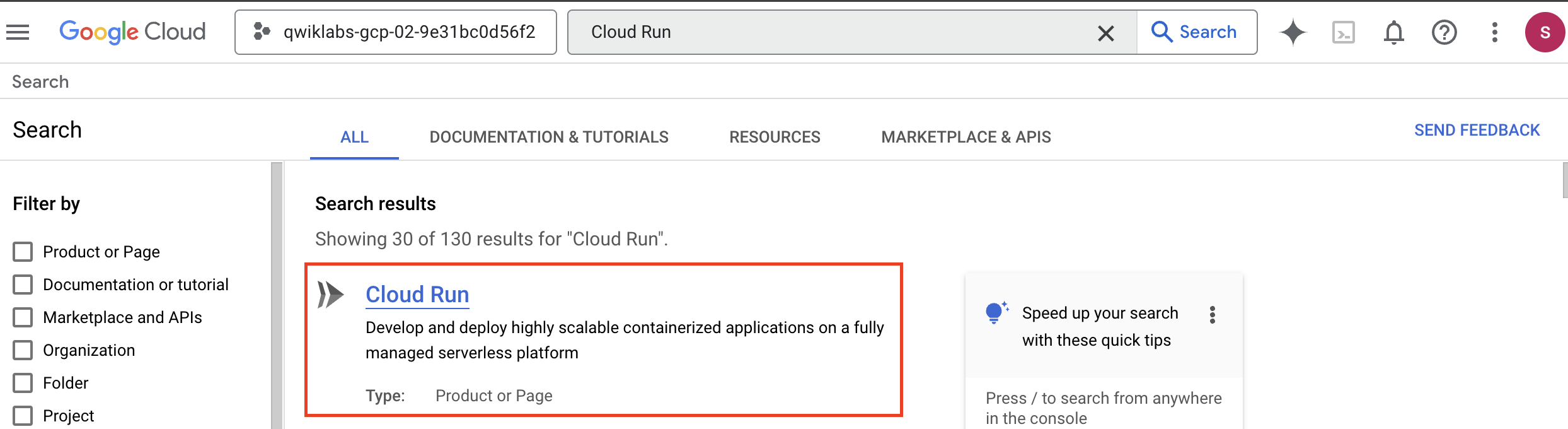
-
Wählen Sie oben in der Cloud Run Console die Option Funktion schreiben aus.
-
Geben Sie unter der Überschrift Konfigurieren den Dienstnamen record-travel-request ein.
-
Legen Sie als Region fest.
-
Kopieren Sie die unter der Überschrift Endpunkt-URL angegebene URL und fügen Sie sie in ein Textdokument ein. Sie benötigen sie später noch einmal.
-
Legen Sie als Laufzeit Python 3.12 fest.
-
Wählen Sie unter der Überschrift Authentifizierung die Option Authentifizierung verlangen aus.
-
Lassen Sie die sonstigen Standardeinstellungen unverändert und klicken Sie auf ERSTELLEN. Der Tab Quelle für die Funktion wird geladen.
-
Benennen Sie den Funktionseinstiegspunkt in record_travel_request um.
-
Klicken Sie links auf die Datei requirements.txt, löschen Sie den Inhalt und fügen Sie den folgenden Code ein:
functions-framework==3.*
google-cloud-bigquery
-
Klicken Sie links auf die Datei main.py, löschen Sie den Inhalt und fügen Sie den folgenden Code ein. Diese Funktion verwendet die Details einer Reiseanfrage, die in einer POST-Anfrage im JSON-Format bereitgestellt werden, und schreibt die Werte in eine neue Zeile in der BigQuery-Tabelle, die Sie zuvor erstellt haben:
import functions_framework
from google.cloud import bigquery
@functions_framework.http
def record_travel_request(request):
"""Writes travel requests to BigQuery.
Args:
request (flask.Request): A request object with JSON
containing fields for user, travel_purpose, departure_city,
destination_city, departure_date, and return_date.
Returns:
JSON response containing a 'message' field indicating the
status of the request.
"""
request_json = request.get_json(silent=True)
request_args = request.args
print("JSON:" + str(request_json))
print("args:" + str(request_args))
bq_client = bigquery.Client()
table_id = "{{{project_0.startup_script.project_id | Project_ID}}}.{{{project_0.startup_script.bq_dataset | Bigquery_Dataset}}}.{{{project_0.startup_script.bq_table | Bigquery_Table}}}"
row_to_insert = [
{"user": request_json["user"],
"travel_purpose": request_json["travel_purpose"],
"departure_city": request_json.get("departure_city",""),
"destination_city": request_json.get("destination_city",""),
"departure_date": request_json.get("departure_date",""),
"return_date": request_json.get("return_date",""),
},
]
errors = bq_client.insert_rows_json(table_id, row_to_insert) # Make an API request.
if errors == []:
return {"message": "New row has been added."}
else:
return {"message": "Encountered errors while inserting rows: {}".format(errors)}
-
Warten Sie, bis alle Schritte zum Erstellen des Dienstes links oben abgeschlossen sind, und klicken Sie dann auf SPEICHERN UND WIEDER BEREITSTELLEN.
-
Warten Sie, bis für alle Aktivitäten unter Überarbeitung wird bereitgestellt die Statusmeldung Abgeschlossen angezeigt wird.
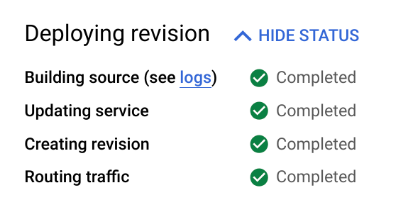
-
Klicken Sie oben in der Cloud Run Console auf TEST.
-
Fügen Sie diese Werte in das Testeingabefeld Auslösendes Ereignis konfigurieren ein:
{
"user": "Ursula Matthews",
"travel_purpose": "farm inspection",
"departure_city": "Santiago",
"destination_city": "Doha",
"departure_date": "2025-09-08",
"return_date": "2025-09-16"
}
-
Klicken Sie unten im Testbereich auf IN CLOUD SHELL TESTEN.
-
Das Cloud Shell-Terminalfenster wird geöffnet und ein curl-Befehl wird für den Aufruf Ihrer Funktion vorbereitet. Wechseln Sie zum Terminalfenster und drücken Sie die Eingabetaste, um den Befehl zu senden.
-
Sie sollten eine Erfolgsmeldung sehen:

-
Schließen Sie das Cloud Shell-Terminalfenster, indem Sie oben rechts im Cloud Shell-Bereich auf das X klicken.
-
Öffnen Sie einen neuen Browsertab. Falls Sie Chrome verwenden, können Sie einfach den aktuellen Browsertab duplizieren, indem Sie darauf rechtsklicken und Duplizieren auswählen. Rufen Sie im neuen Tab BigQuery auf.
-
Wählen Sie im BigQuery Explorer-Bereich Ihre Projekt-ID aus.
-
Wählen Sie das Dataset aus.
-
Wählen Sie die Tabelle aus.
-
Wechseln Sie zum Tab VORSCHAU, um sich die erfassten Reiseanfragen anzusehen. Lassen Sie diesen Tab geöffnet, um im Zuge weiterer Lab-Komponenten zu prüfen, ob neue Zeilen hinzugekommen sind.
Klicken Sie auf Fortschritt prüfen.
Cloud Run-Funktion erstellen, um die Anfragen zu erfassen
Aufgabe 3: Konversations-Agent-Tool erstellen, um die Cloud Run-Funktion aufzurufen
In dieser Aufgabe erstellen Sie in der Konsole des Konversations-Agents ein Tool, das die Cloud Run-Funktion aufrufen kann. Ihr Konversations-Agent kann mithilfe dieses Tools die Reiseanfragen aufzeichnen.
-
Suchen Sie oben in der Google Cloud Console nach der Dialogflow API und wählen Sie sie aus.

-
Klicken Sie auf Aktivieren.
-
Suchen Sie oben in der Console nach AI Applications und wählen Sie diese Option aus.
-
Klicken Sie auf WEITER UND API AKTIVIEREN.
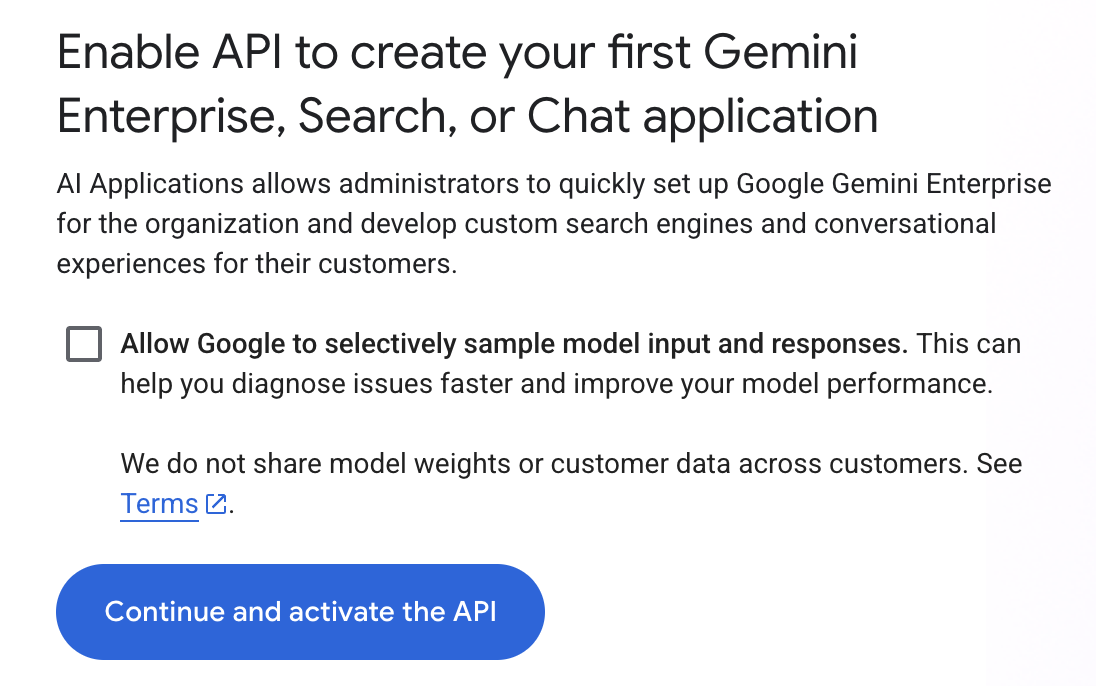
-
Suchen Sie nach der Karte Konversations-Agent und wählen Sie Erstellen aus, um den Anwendungstyp festzulegen. Die Konsole des Konversations-Agents wird in einem neuen Tab geöffnet.
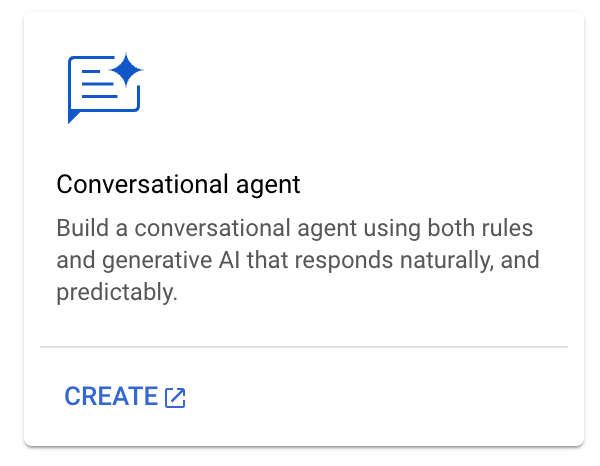
-
Wählen Sie im Bereich Erste Schritte mit dem Konversations-Agent die Option Eigenen Konversations-Agent erstellen aus.
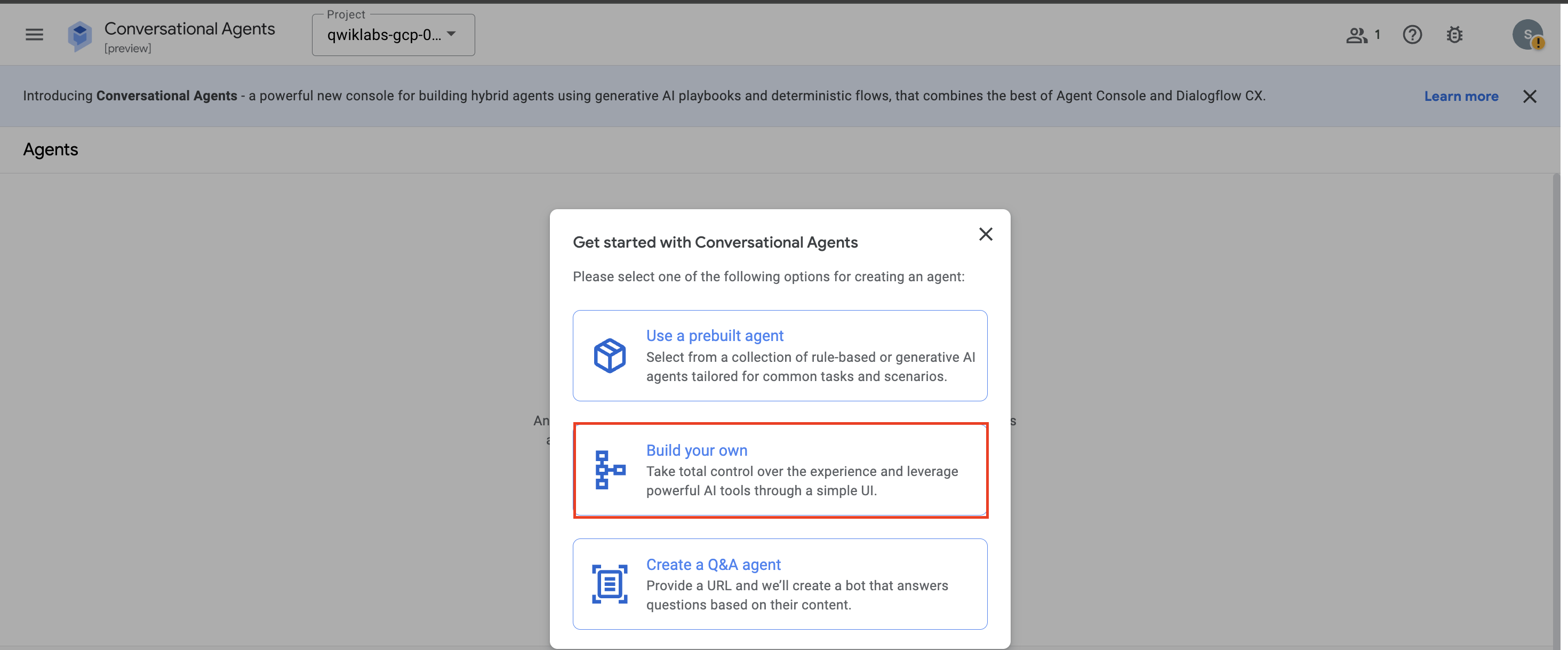
-
Geben Sie als Anzeigename des Agents Corporate Travel Bot ein.
-
Legen Sie den Standort auf global fest.
-
Lassen Sie als Unterhaltungsbeginn die Option Playbook unverändert.
-
Klicken Sie auf Erstellen.
-
Nachdem das Playbook für den Konversations-Agent erstellt ist, schließen Sie die Pop-ups mit Anleitungen und klicken Sie oben rechts in der Benutzeroberfläche auf die Schaltfläche Einstellungen.
-
Gehen Sie zu Allgemein > Logging-Einstellungen.
-
Aktivieren Sie durch Anklicken der Kästchen Cloud Logging aktivieren und Unterhaltungsverlauf aktivierendie entsprechenden Funktionen für Ihren Agent.
-
Klicken Sie oben im Bereich „Einstellungen“ auf die Schaltfläche Speichern, um Ihre Änderungen zu speichern.
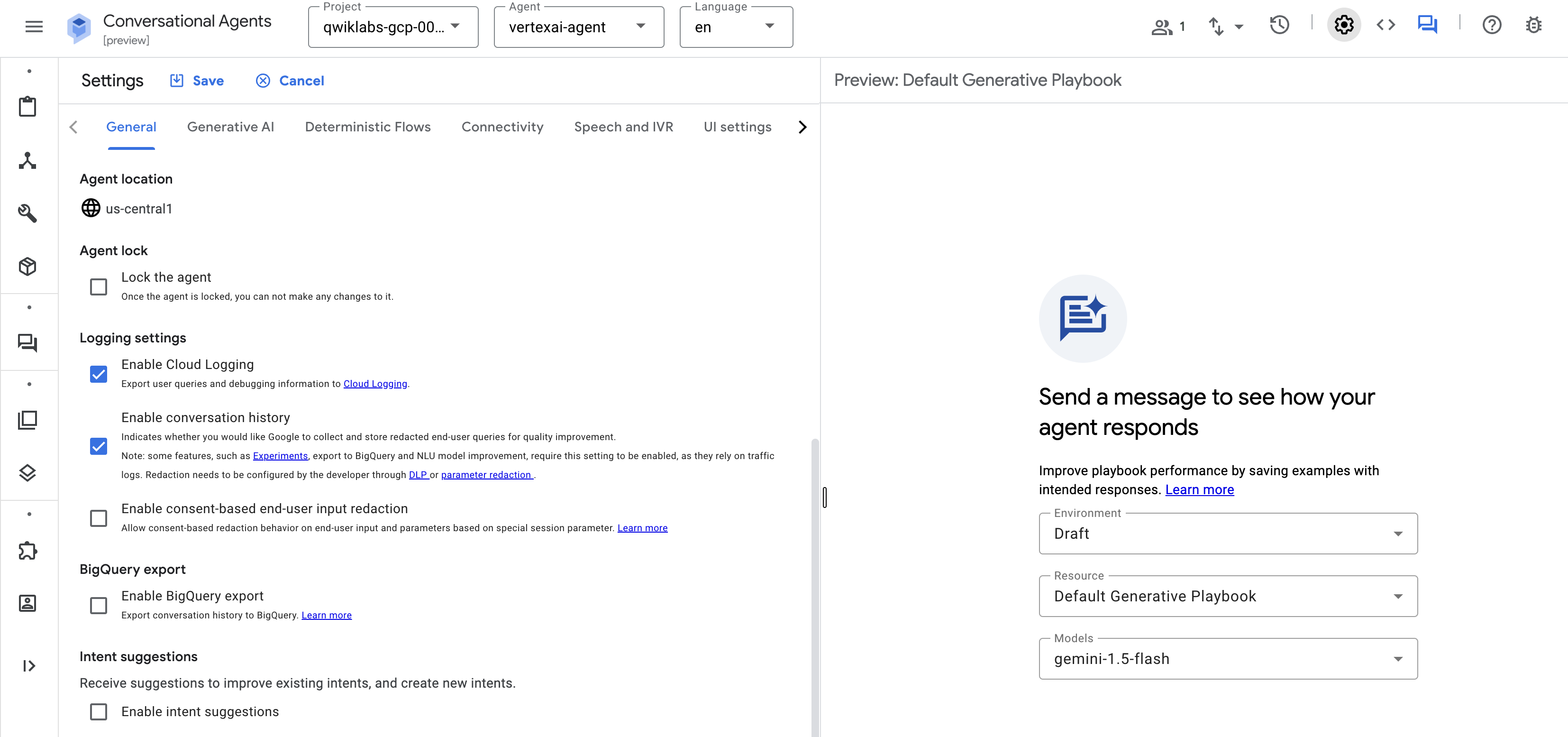
-
Bevor Sie ein Playbook anlegen, erstellen Sie ein Tool, mit dem das Playbook die von Ihnen erstellte Cloud Run-Funktion aufrufen kann. Wählen Sie im Navigationsmenü auf der linken Seite Tools aus.

-
Klicken Sie auf + Erstellen.
-
Geben Sie unter Toolname Record Travel Request ein.
-
Belassen Sie als Typ die Option OpenAPI.
-
Geben Sie als Beschreibung Used to record a travel request ein.
-
Behalten Sie unter Schema die Option YAML bei und fügen Sie in das Textfeld Folgendes ein. Diese OpenAPI-Spezifikation beschreibt eine API mit:
-
einer Server-URL, die auf Ihre Cloud Functions-Domain festgelegt ist.
-
dem Pfad /, der POST-Anfragen akzeptiert. Diese enthalten JSON-Code in einem Schema namens TravelRequest.
-
einer Definition des TravelRequest-Schemas. Dieses enthält die Felder, die Sie zu Beginn dieses Labs in Ihrem BigQuery-Schema definiert haben:
openapi: 3.0.0
info:
title: Travel Requests API
version: 1.0.0
servers:
- url: 'YOUR_CLOUD_RUN_FUNCTION_URL'
paths:
/:
post:
summary: Record a new travel request
operationId: recordTravelRequest
requestBody:
description: Travel request to add
required: true
content:
application/json:
schema:
$ref: '#/components/schemas/TravelRequest'
responses:
'200':
description: Success
content:
application/json:
schema:
type: object
properties:
message:
type: string
example: "New row has been added."
components:
schemas:
TravelRequest:
type: object
required:
- user
- travel_purpose
properties:
user:
type: string
travel_purpose:
type: string
departure_city:
type: string
destination_city:
type: string
departure_date:
type: string
return_date:
type: string
-
Ersetzen Sie YOUR_CLOUD_RUN_FUNCTION_URL in der Spezifikation oben durch die URL Ihrer Cloud Run-Funktion, die Sie zuvor kopiert haben.
-
Klicken Sie oben im Tool-Bereich auf Speichern.
-
Damit das Tool die Cloud Run-Funktion aufrufen kann, wechseln Sie zum Browsertab, in dem die Cloud Console (nicht die Konsole des Konversations-Agents) angezeigt wird, und rufen Sie über die Suchleiste oben IAM auf.
-
Klicken Sie auf das Kästchen Von Google bereitgestellte Rollenzuweisungen einschließen.
-
Suchen Sie die Zeile für den Dialogflow-Dienst-Agenten (möglicherweise müssen Sie die Seite aktualisieren) und klicken Sie darin auf das Stiftsymbol zum Bearbeiten.
-
Klicken Sie auf + Weitere Rolle hinzufügen.
-
Geben Sie im Feld Rolle auswählen Cloud Run Invoker ein.
-
Klicken Sie auf SPEICHERN.
Klicken Sie auf Fortschritt prüfen.
Konversations-Agent-Tool erstellen, um die Cloud Run-Funktion aufzurufen
Aufgabe 4: Playbook für den Konversations-Agent erstellen
In dieser Aufgabe erstellen Sie den Konversations-Agent, der Anfragen in natürlicher Sprache empfangen kann, und verwenden das Tool, um diese über die Cloud Run-Funktion in die BigQuery-Tabelle zu schreiben.
-
Wählen Sie im Browsertab mit der Konsole des Konversations-Agents im linken Navigationsmenü Playbooks aus.
-
Wählen Sie das bereits erstellte generative Standard-Playbook aus.
-
Ändern Sie den Playbook-Namen in Confirm Travel Data.
-
Geben Sie als Ziel Help users book travel ein.
-
Fügen Sie im Textfeld Anleitung Folgendes ein:
- Ask the user to provide for user name, travel purpose, departure city, destination city, and a range of dates. Assume a year of 2025 for dates without a year:
- Use ${TOOL:Record Travel Request}
- Let the user know that they should receive a list of flights to choose from in their email within 24 hours.
-
Diese Playbook-Anleitung ist für Agentspace gedacht, da sie nur eine Single-Turn Conversation enthält, auch wenn dabei mehrere Dinge erledigt werden (das Tool aufrufen und eine Antwort generieren). Später übertragen Sie dem Agentspace-Agent die Verantwortung für das Erfassen der relevanten Informationen, bevor dieses Playbook aufgerufen wird.
-
Klicken Sie oben im Playbook-Bereich auf Speichern.
-
Klicken Sie rechts oben in der Konsole des Konversations-Agents auf die Chat-Schaltfläche Simulator ein-/ausblenden ( ), um eine Vorschau des Konversations-Agents anzusehen.
), um eine Vorschau des Konversations-Agents anzusehen.
-
Starten Sie den Chat im Eingabefeld Text eingeben unten in diesem Bereich mit der Frage can you help me book a flight?
-
Geben Sie einen Namen, Reisezweck, Abflugort, Zielort und Zeitraum an (Beispiel: Joe Smith. Kundenpräsentation. Von Berlin nach Valencia. Von 21. Februar bis 28.Februar.), um zu sehen, wie sich der Agent verhält.
-
Sie sollten eine Karte sehen, die angibt, dass das Tool „Record Travel Request“ verwendet wurde. Wenn Sie darauf klicken, sehen Sie die Eingabe und die Antwort des Tools:
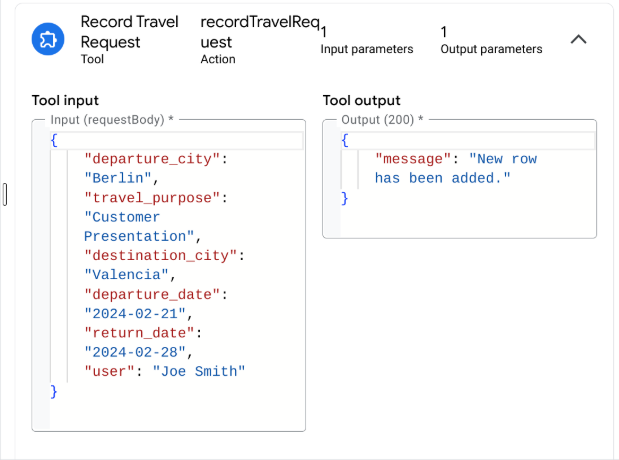
Hinweis: Ändern Sie das Modell, wenn eine andere Ausgabe als 200 zurückgegeben wird, und starten Sie den Chat neu, indem Sie die Unterhaltung zurücksetzen ( ).
).
-
Der Chat sollte in etwa so enden:
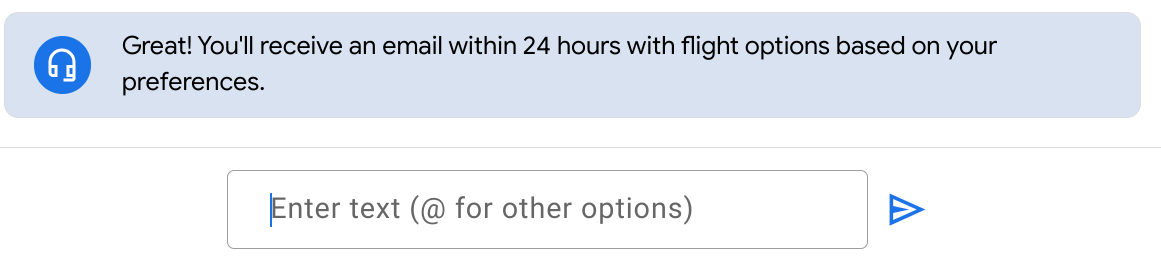
Klicken Sie auf Fortschritt prüfen.
Playbook für den Konversations-Agent erstellen
Aufgabe 5: BigQuery-Datenspeicher erstellen
In dieser Aufgabe stellen Sie eine Agentspace-Anwendung bereit. Dazu müssen Sie einen Datenspeicher erstellen. Wir richten einen BigQuery-Datenspeicher ein, über den Sie auf zuvor erfasste Reiseanfragen zugreifen und diese abfragen können. Außerdem wird Google als Identitätsanbieter eingebunden.
-
Gehen Sie zum Browsertab der Google Cloud Console zurück und rufen Sie über die Suche oben AI Applications auf.
-
Wählen Sie im linken Navigationsbereich Einstellungen aus.
-
Klicken Sie in der Zeile für den globalen Standort auf das Stiftsymbol  .
.
-
Wählen Sie Google Identity als Identitätsanbieter aus und klicken Sie auf Speichern.
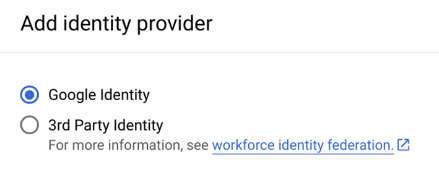
-
Wählen Sie im linken Navigationsbereich Datenspeicher aus.
-
Klicken Sie auf + Datenspeicher erstellen.
-
Rufen Sie die BigQuery-Karte auf, indem Sie BigQuery in der SIuche eingeben, und klicken Sie dann auf AUSWÄHLEN.
-
Lassen Sie bei der Datenart die Standardeinstellung Strukturiert – BigQuery-Tabelle mit eigenem Schema unverändert.
-
Wählen Sie für den BigQuery-Pfad die Option Durchsuchen aus.
-
Suchen Sie nach dem Dataset .
-
Wählen Sie das Optionsfeld neben dem Namen der Tabelle aus: .
-
Klicken Sie auf Auswählen.
-
Klicken Sie auf Weiter.
-
Sie können das Schema unverändert belassen und auf Weiter klicken.
-
Geben Sie als Name Travel Requests ein.
-
Klicken Sie auf Erstellen.
Klicken Sie auf Fortschritt prüfen.
BigQuery-Datenspeicher erstellen
Aufgabe 6: Agentspace-Anwendung erstellen
In dieser Aufgabe erstellen Sie eine neue Agentspace-Anwendung und verknüpfen sie mit einem Datenspeicher.
-
Gehen Sie zu AI Applications > Anwendungen > + Anwendung erstellen.
-
Suchen Sie die Karte Agentspace und klicken Sie auf ERSTELLEN, um eine Agentspace-Anwendung zu erstellen.
-
Geben Sie als Anwendungsname „“ ein.
-
Legen Sie den Standort auf global fest.
-
Geben Sie unter Erweiterte Optionen für den Unternehmensnamen „“ ein.
-
Klicken Sie auf Erstellen.
-
Klicken Sie im linken Navigationsbereich auf Verbundene Datenspeicher > Vorhandenen Datenspeicher hinzufügen.
-
Wählen Sie im Bereich Daten den oben erstellten Datenspeicher Travel Requests aus.
-
Klicken Sie auf Verbinden.
Klicken Sie auf Fortschritt prüfen.
Agentspace-Anwendung erstellen
Aufgabe 7: Konversations-Agent in die Agentspace-Anwendung einbinden
In dieser Aufgabe erteilen Sie dem Agentspace-Assistenten die Berechtigung, Nachrichten an Ihren Konversations-Agent zu senden und dessen Antworten zu empfangen.
-
Gehen Sie zu AI Applications > Anwendungen und wählen Sie die Anwendung aus.
-
Wählen Sie im linken Navigationsmenü die Option Konfigurationen aus.
-
Wählen Sie den Tab Assistent aus.
-
Wählen Sie unter der Überschrift Agents die Option Element hinzufügen aus. Es wird eine Karte zum Verbinden eines neuen Agents angezeigt:
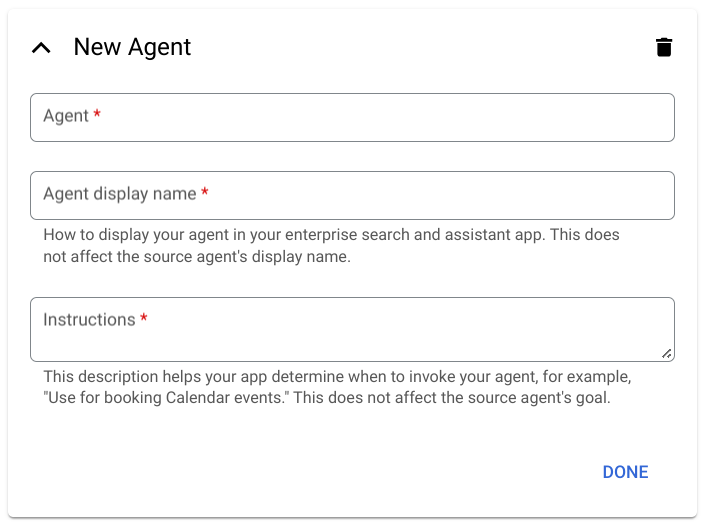
-
Wechseln Sie zum Browsertab mit der Konsole des Konversations-Agents.
-
Wählen Sie im Drop-down-Menü Agent oben in der Konsole die Option Alle Agents ansehen aus.
-
Klicken Sie am Ende der Zeile Ihres Agents Corporate Travel Bot auf das Dreipunkt-Menü und wählen Sie Name kopieren aus.
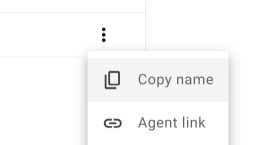
-
Kehren Sie zurück zum Tab AI Applications und fügen Sie auf der Karte Neuer Agent den kopierten Wert in das Feld Agent ein.
-
Verwenden Sie als Anzeigename des Agents Corporate Travel Bot.
-
Geben Sie als Anleitung Folgendes ein:
Zur Verwendung von Reisebuchungen unter Angabe von Nutzer, Reisezweck, Abflugort, Zielort und Zeitraum.
-
Dadurch wird der Agentspace-Assistent angewiesen, die erforderlichen Informationen zu erfassen, bevor er die Details für eine Single-Turn Conversation an den Konversations-Agent weitergibt.
-
Klicken Sie auf Fertig.
-
Klicken Sie unten auf Speichern und veröffentlichen.
Klicken Sie auf Fortschritt prüfen.
Konversations-Agent in die Agentspace-Anwendung einbinden
Aufgabe 8: Über den Agentspace-Assistenten mit Ihrem Konversations-Agent kommunizieren
In dieser Aufgabe kommuniziert der Agentspace-Assistent mit dem Konversations-Agent, der dann mit seinem Tool Reiseanfragen aufzeichnet.
Hinweis: Das Erstellen der Agentspace-Anwendung kann bis zu zehn Minuten dauern. Sie können die folgenden Schritte ausprobieren. Wenn sie nicht wie erwartet funktionieren, warten Sie noch etwas, bis die Anwendung erstellt wurde.
-
Wählen Sie die Agentspace-Anwendung aus. Rufen Sie im linken Navigationsmenü den Tab Integration auf.
-
Klicken Sie unter der Überschrift Link zu Ihrer Webanwendung auf Kopieren und fügen Sie die URL in einen neuen Browsertab ein. Wie bereits zu Beginn dieser Aufgabe erwähnt, kann es sein, dass Sie warten müssen, bis die Anwendung erstellt wurde. Darauf deutet eine 404-Fehlermeldung hin. Aktualisieren Sie die Seite alle paar Minuten, bis die Agentspace-Webanwendung angezeigt wird.
-
Rufen Sie Agenten auf und wählen Sie Corporate Travel Bot aus.
-
Geben Sie in die primäre Suchleiste Folgendes ein:
Buche für Alex Cymbal eine Reise von Singapur nach Council Bluffs, Iowa, mit Abflug am 1. April und Rückflug am 14. April 2025, für eine Besichtigung des Rechenzentrums.
-
Der Assistent sollte antworten, dass Ihre Anfrage erfasst wurde, und Sie erhalten eine E‑Mail innerhalb von 24 Stunden.
Sie haben in dieser Aufgabe nur eine kurze Playbook-Anleitung und keine Unterhaltungsbeispiele verwendet. Daher ist der Agent nicht sehr robust. Wenn Sie die Unterhaltung neu starten möchten, um es noch einmal zu versuchen, klicken Sie oben links auf Neue Unterhaltung.
-
Unter den Antworten des Assistenten befindet sich ein Dreipunkt-Menü. Klicken Sie darauf und wählen Sie Diagnoseinformationen einblenden aus.
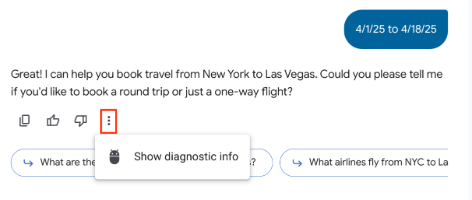
-
Prüfen Sie in den angezeigten Diagnoseinformationen, ob Ihre Cloud Run-Funktion durch die Unterhaltung aufgerufen wurde. Suchen Sie dazu nach "functionName": "Corporate_Travel_Bot".
Hinweis: Wenn im Bereich Diagnoseinformationen anzeigen nur das Zugriffstoken und nicht die Details zum Funktionsaufruf angezeigt werden, aktualisieren Sie die Seite und öffnen Sie den Bereich Diagnoseinformationen noch einmal.
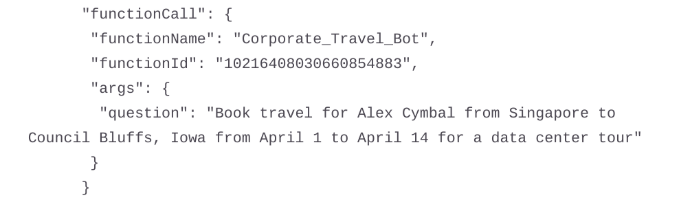
-
Kehren Sie zum Browsertab mit der BigQuery-Tabelle zurück, um zu prüfen, ob die Anfragen erfasst werden. Klicken Sie auf dem Tab VORSCHAU auf das Symbol Aktualisieren  , um die aktuellen Daten einzublenden.
, um die aktuellen Daten einzublenden.
Klicken Sie auf Fortschritt prüfen.
Über den Agentspace-Assistenten mit dem Konversations-Agent kommunizieren
Das wars! Sie haben das Lab erfolgreich abgeschlossen.
In diesem Lab haben Sie gelernt, wie Sie den Agentspace-Assistenten mit einem Konversations-Agent erweitern. Dazu haben Sie folgendes durchgeführt:
- Cloud Run-Funktion bereitstellen
- OpenAPI-Tool für einen Konversations-Agent erstellen, um die Cloud Run-Funktion aufzurufen
- Agentspace-Anwendung bereitstellen
- Anhand eines Playbooks einen einfachen generativen Konversations-Agent erstellen
- Konversations-Agent in die Agentspace-Anwendung einbinden
Anleitung zuletzt am 27. August 2025 aktualisiert
Lab zuletzt am 27. August 2025 getestet
© 2023 Google LLC. Alle Rechte vorbehalten. Google und das Google-Logo sind Marken von Google LLC. Alle anderen Unternehmens- und Produktnamen können Marken der jeweils mit ihnen verbundenen Unternehmen sein.

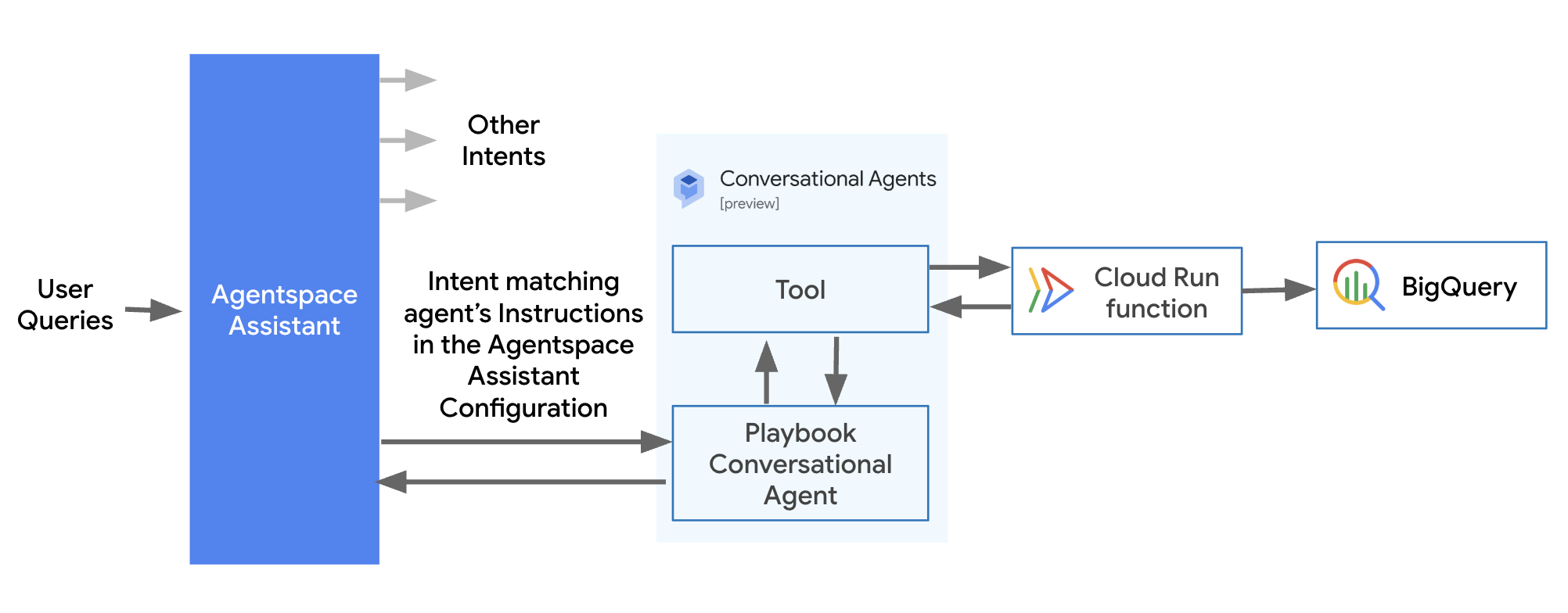

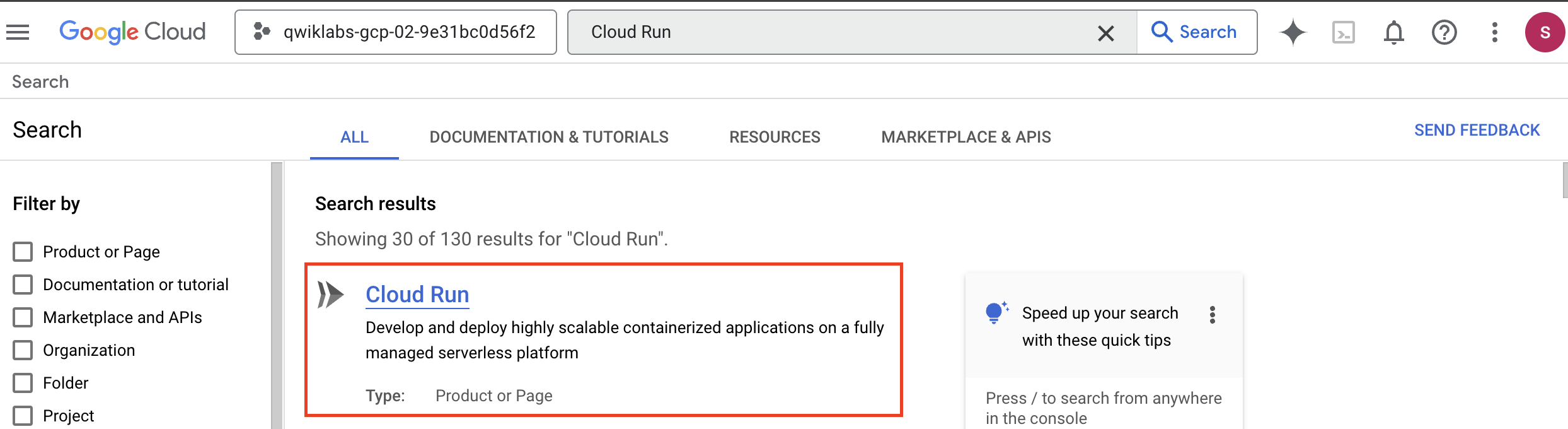
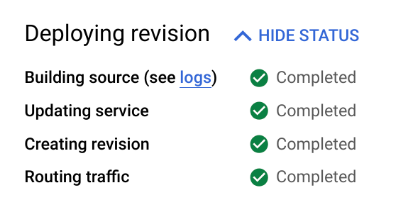


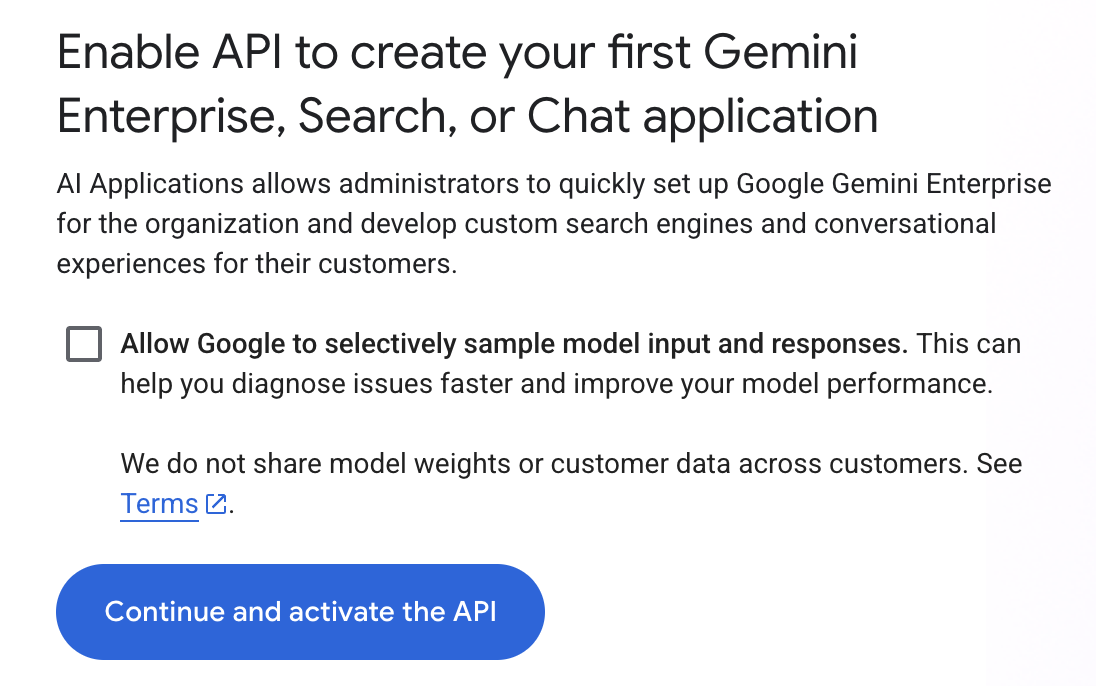
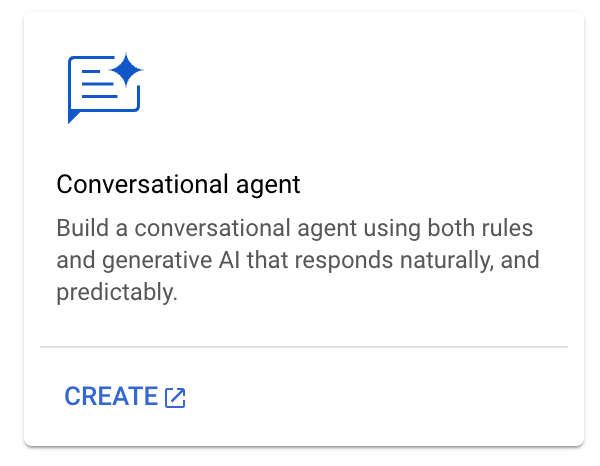
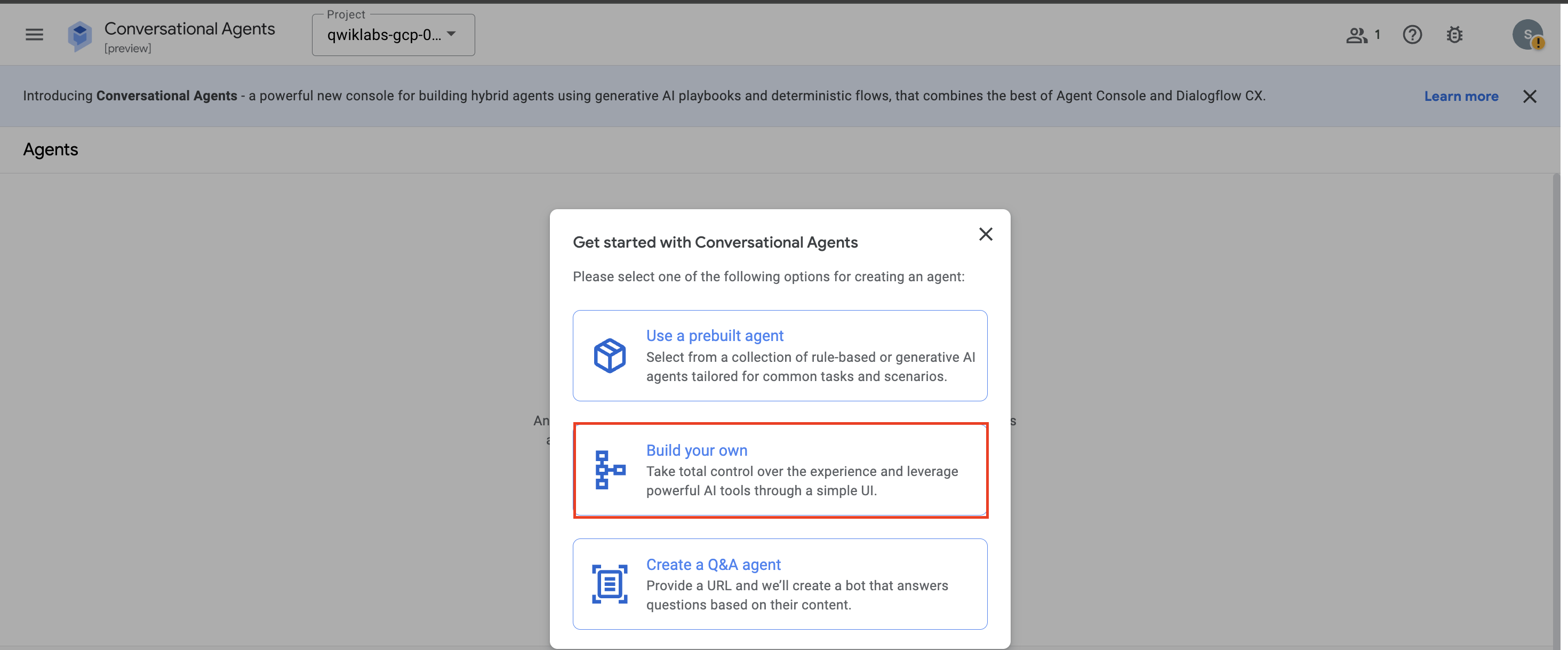
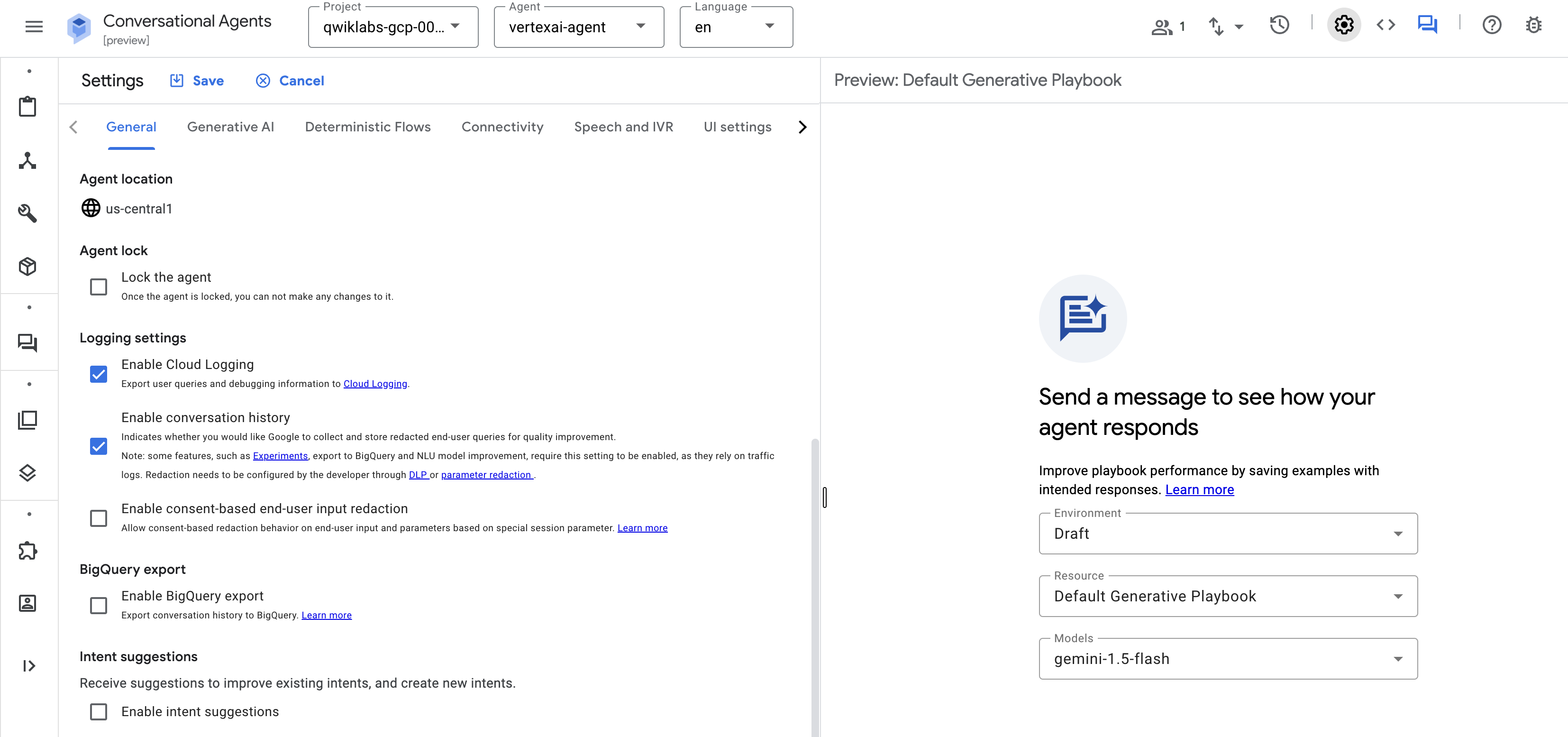

 ), um eine Vorschau des Konversations-Agents anzusehen.
), um eine Vorschau des Konversations-Agents anzusehen.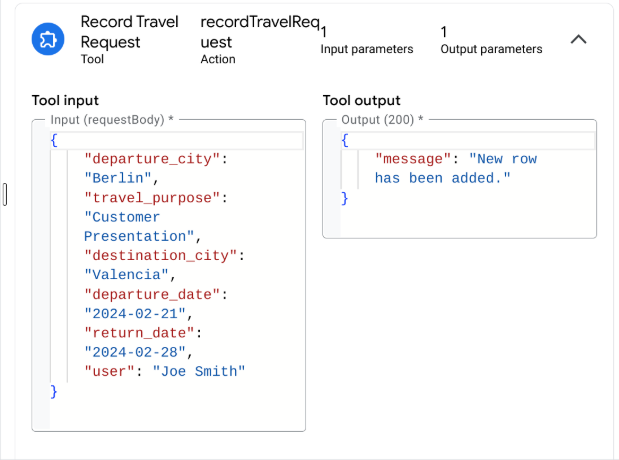
 ).
).
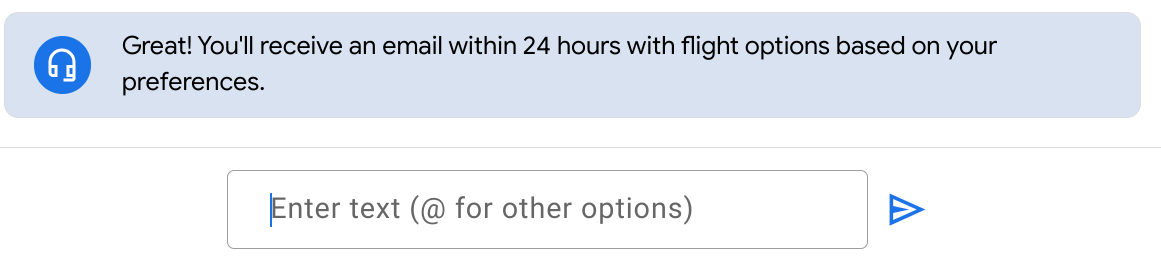
 .
.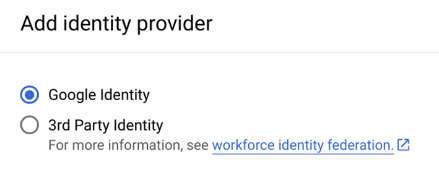
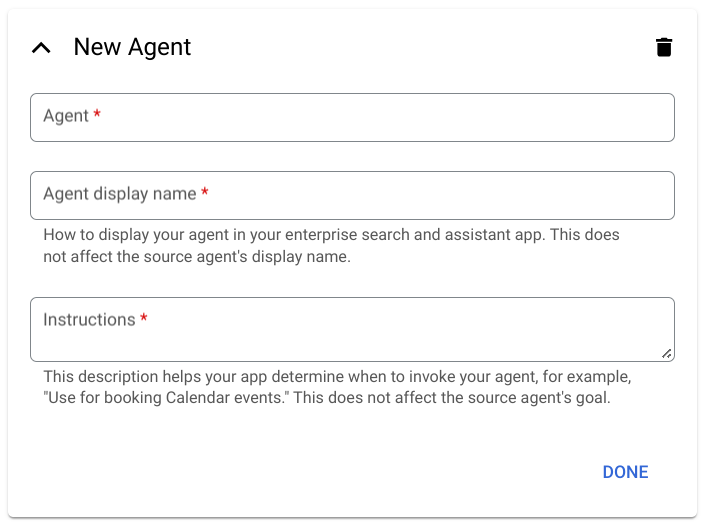
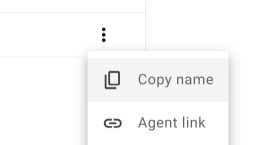
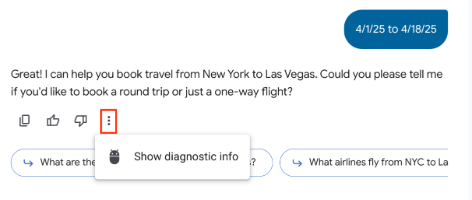
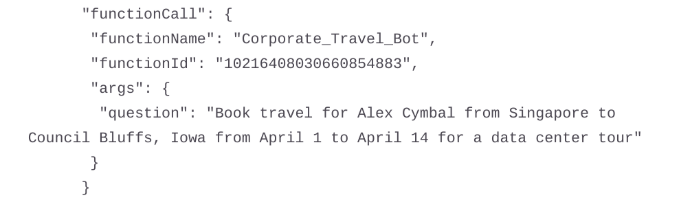
 , um die aktuellen Daten einzublenden.
, um die aktuellen Daten einzublenden.




